你是不是刚装上Photoshop,看到别人用那些酷炫的笔刷画出各种效果,心里痒痒的,但自己却不知道怎么把下载的笔刷弄进去?别担心,这事儿比你想象的要简单多了!今天我们就来手把手、一步一步地搞定它,保证你看完就会,再也不用求人!
第一步:找到你的“宝藏”——下载笔刷文件
你得到处找找好看的笔刷,网上有很多免费分享笔刷的网站,你搜“免费PS笔刷”就能找到一大堆,下载下来的笔刷文件,通常是一个压缩包,比如后缀是 .zip 或者 .rar 的,你需要先把这个压缩包解压,怎么解压?很简单,在电脑上右键点击这个文件,选择“解压到当前文件夹”就行了,解压之后,你会看到里面有一个或者多个后缀是 .abr 的文件,记住这个 .abr,这就是笔刷的真身!
第二步:找到笔刷的“家”——PS的安装目录

我们要把这个 .abr 文件放到PS软件能找到的地方,这个方法最直接,一劳永逸。
Presets 的文件夹,双击打开它。Brushes 文件夹,再双击打开,看!这里面是不是已经有很多PS自带的笔刷文件了?没错,这里就是笔刷的“家”!.abr 文件,用鼠标直接拖进来,或者复制(Ctrl+C),然后在这里粘贴(Ctrl+V)也行。好了,笔刷已经放进它的新家了。
第三步:让笔刷“现身”——在PS里载入笔刷
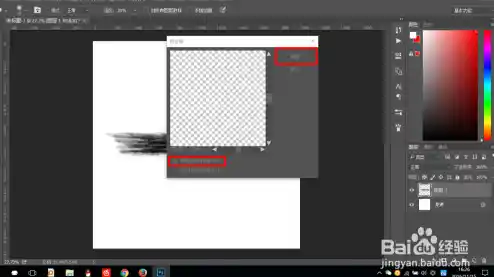
笔刷放好了,但PS还不知道你来了新客人,需要你招呼一声。
F5 键,会弹出一个画笔预设的窗口。Brushes 文件夹,你应该能看到你刚刚放进去的那个新笔刷文件了,选中它,然后点击“载入”或者“打开”。恭喜你!现在你就能在画笔预设列表的最底部看到你新安装的笔刷了!点击它就可以开始用了!
还有一个更简单的方法:临时载入
如果你只是临时想用一下某个笔刷,不想把它永久放进PS里,也有更快捷的方法。
.abr 文件在哪里,选中它,点击“载入”。这样,笔刷也会立刻出现在你的列表里,但要注意,这种方法载入的笔刷是临时的,如果你重装了PS或者重置了画笔预设,这些临时载入的笔刷可能会消失,所以如果是你很喜欢的笔刷,还是建议用第一种方法放到 Brushes 文件夹里。
安装之后,怎么玩转它们?
笔刷装好了,只是第一步,接下来你可以:
看,是不是一点都不难?就像往一个空笔袋里放新买的笔一样简单,最关键的就是找到那个 .abr 文件和正确的 Brushes 文件夹,现在就去下载几个你喜欢的笔刷,动手试试吧!多试几次,你就会发现这简直是小菜一碟,祝你玩得开心,用新笔刷创造出精彩的作品!